Stripe¶
Conectar una terminal de pago le permite ofrecerle a sus clientes un flujo de pago ágil y facilitar el trabajo de sus cajeros.
Importante
Las terminales de pago Stripe no necesitan una caja IoT
Las terminales de Stripe se pueden utilizar en muchos países, pero no en todo el mundo. Consulte la disponibilidad global de la terminal Stripe.
La integración de Stripe funciona con los lectores de Stripe Terminal
Configuración¶
Configure el método de pago¶
Active Stripe en y habilite Stripe.
Después, cree el método de pago:
Vaya a , haga clic en crear y complete el campo método con el nombre de su método de pago;
Establezca el campo diario como banco y el campo usar una terminal de pago como Stripe;
Introduzca el número de serie de su terminal de pago en el campo número de serie de Stripe;
Haga clic en no olvide completar la conexión con Stripe antes de utilizar este método de pago.
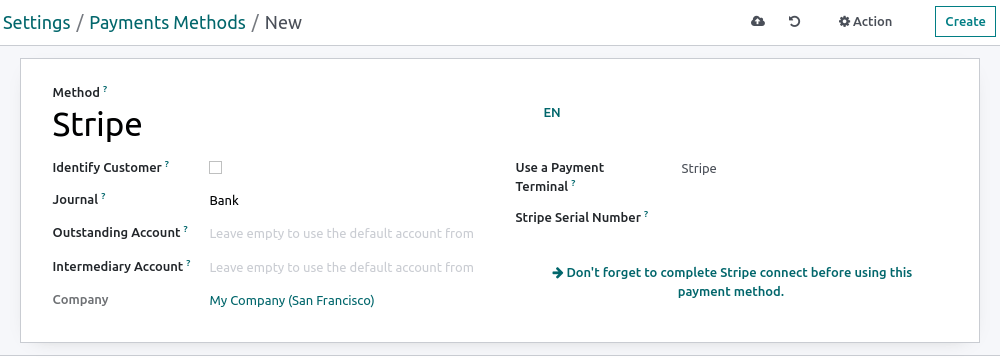
Nota
Haga clic en identificar cliente para permitir este método de pago únicamente a clientes identificados. Deje la casilla identificar cliente sin seleccionar para que los clientes sin identificar puedan pagar con Stripe.
Los campos cuenta pendiente y cuenta intermediaria se pueden dejar vacíos para utilizar las cuentas predeterminadas.
Puede encontrar el número de serie de su terminal de pago en la parte inferior del dispositivo o en el tablero de Stripe.
Conectar Stripe con Odoo¶
Haga clic en conectar a Stripe. Esto lo redirige de forma automática a la página de configuración. Complete toda la información para crear su cuenta de Stripe y vincúlela con Odoo. Una vez que complete los formularios, puede obtener las claves API (clave pública y clave secreta) en el sitio web de Stripe. Para hacerlo, haga clic en obtenga sus claves secreta y pública, haga clic en las claves para copiarlas y péguelas en los campos correspondientes en Odoo. Ahora puede configurar su terminal en un PdV.
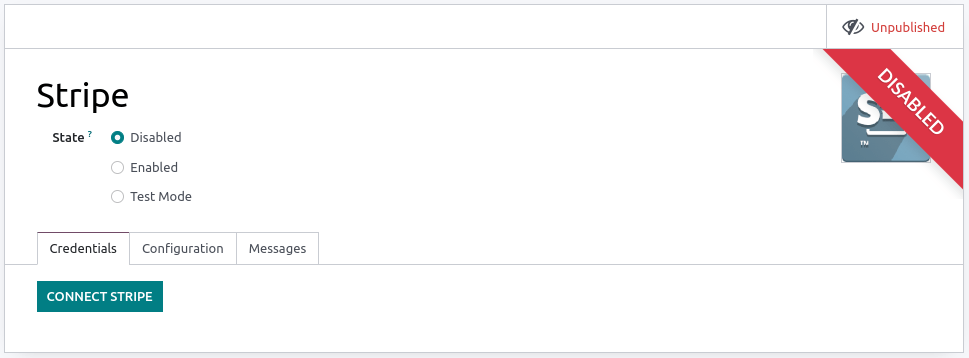
Nota
Cuando usa Stripe únicamente en Punto de venta, solo necesita la clave secreta para usar su terminal.
Cuando utiliza Stripe como proveedor de pago, el estado se puede establecer como deshabilitado.
El botón conectar a Stripe no funciona en las bases de datos con alojamiento local. Para obtener las claves API de forma manual, inicie sesión en su tablero de Stripe, escriba
APIen la barra de búsqueda y haga clic en Desarrolladores > API.
Configurar la terminal de pago¶
Deslice a la derecha en su terminal de pago, haga clic en ajustes, introduzca el código NIP de administrador, valide y seleccione su red.
Nota
El dispositivo debe estar conectado a una red de Wi-Fi segura.
Su base de datos de Odoo y su terminal de pago deben compartir la misma red.
Debe ingresar el código NIP de administrador para acceder a los ajustes de su terminal de pago. De forma predeterminada, este código es
07139.
Vincular el método de pago con un PdV¶
Para agregar un método de pago a su punto de venta, vaya a . Seleccione el PdV, baje a la sección pagos y agregue el método de pago que utilizará para Stripe en el campo métodos de pago.
Pagar con una terminal de pago¶
Al procesar un pago, seleccione Stripe como el método de pago. Revise el importe y haga clic en Enviar. En cuanto se realiza el pago, el estado cambia a pago exitoso. Haga clic en cancelar para cancelar la solicitud de pago.
Nota
- En caso de que haya problemas de conexión entre Odoo y la terminal de pago, puede forzar el pago al hacer clic en forzar hecho, lo que le permite validar la orden.Esta opción solo está disponible después de recibir un mensaje de error que le informa que la conexión falló.
El nivel de la batería de la terminal debe ser por lo menos del 10% para poder usarla.
El dispositivo no acepta pagos menores a €0.50.